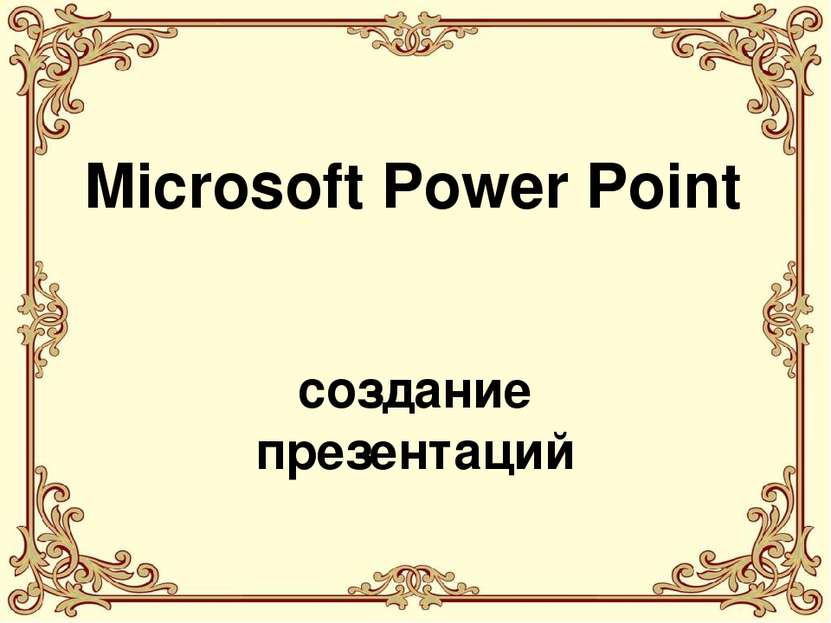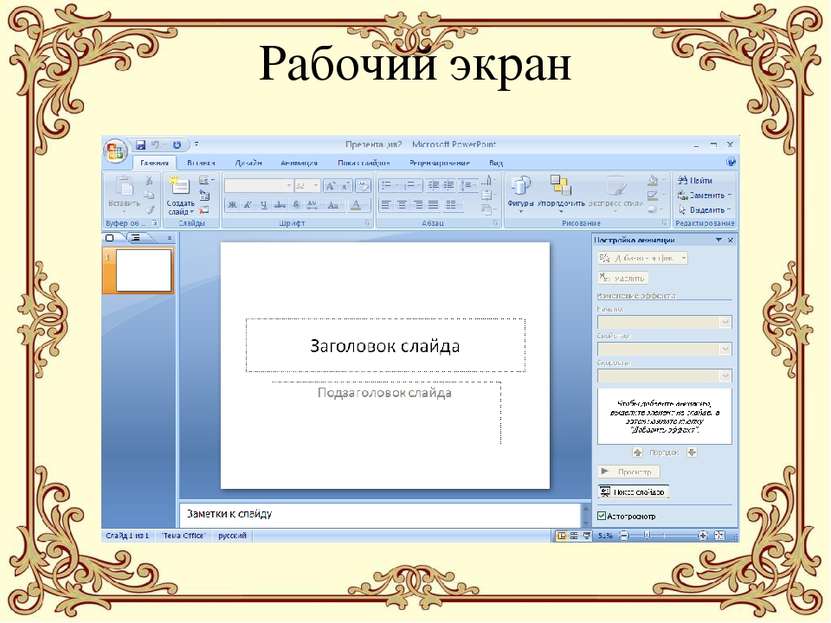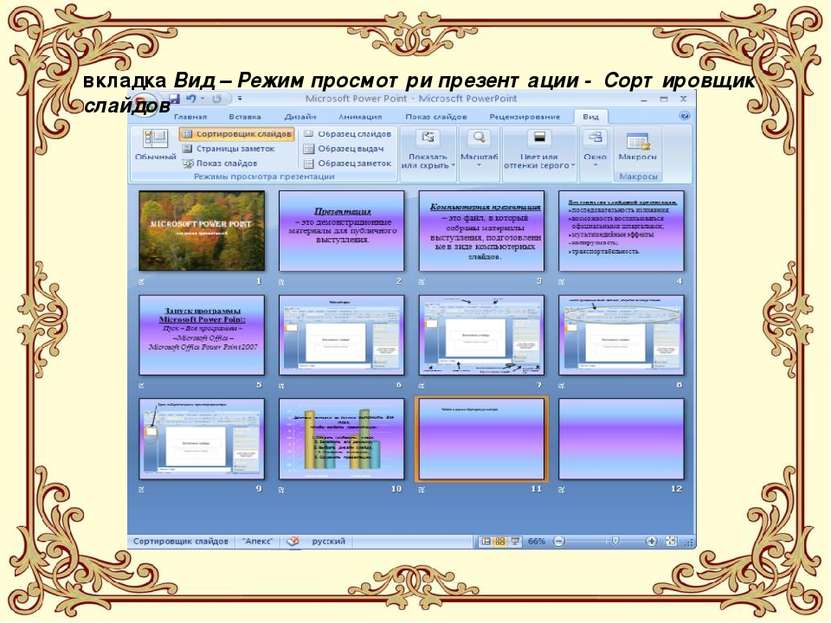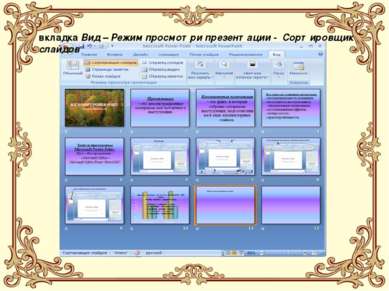X
Код презентации скопируйте его
Microsoft Power Point. Создание презентации
Скачать эту презентациюПрезентация на тему Microsoft Power Point. Создание презентации
Скачать эту презентациюCлайд 3
 Компьютерная презентация это файл, в который собраны материалы для выступления, подготовленные в виде компьютерных слайдов.
Компьютерная презентация это файл, в который собраны материалы для выступления, подготовленные в виде компьютерных слайдов.
Cлайд 4
 Достоинства слайдовой презентации: последовательность изложения; возможность воспользоваться официальными шпаргалками; мультимедийные эффекты; копируемость; транспортабельность.
Достоинства слайдовой презентации: последовательность изложения; возможность воспользоваться официальными шпаргалками; мультимедийные эффекты; копируемость; транспортабельность.
Cлайд 5
 Запуск программы Microsoft Power Point: Пуск – Все программы – –Microsoft Office – Microsoft Office Power Point 2013
Запуск программы Microsoft Power Point: Пуск – Все программы – –Microsoft Office – Microsoft Office Power Point 2013
Cлайд 12
 Действия, которые вы должны выполнить для того, чтобы создать презентацию: Создать (добавить) слайд. Заполнить его данными. Выбрать дизайн слайда. Настроить анимацию. Сохранить презентацию.
Действия, которые вы должны выполнить для того, чтобы создать презентацию: Создать (добавить) слайд. Заполнить его данными. Выбрать дизайн слайда. Настроить анимацию. Сохранить презентацию.
Cлайд 13
 Оформление слайдов Стиль Соблюдайте единый стиль оформления Избегайте стилей, которые будут отвлекать от самой презентации. Вспомогательная информация (управляющие кнопки) не должны преобладать над основной информацией (текстом, иллюстрациями). Фон Для фона предпочтительны светлые пастельные тона Использование цвета На одном слайде рекомендуется использовать не более трех цветов: один для фона, один для заголовка, один для текста. Для фона и текста используйте контрастные цвета. Анимационные эффекты Используйте возможности компьютерной анимации для представления информации на слайде. Не стоит злоупотреблять различными анимационными эффектами, они не должны отвлекать внимание от содержания информации на слайде. Количество слайдов Около 15 Шрифт Для заголовков – не менее 24. Для информации не менее 18. Шрифты без засечек легче читать с большого расстояния. Нельзя смешивать разные типы шрифтов в одной презентации. Для выделения информации следует использовать жирный шрифт, курсив или подчеркивание. Нельзя злоупотреблять прописными буквами (они читаются хуже строчных).
Оформление слайдов Стиль Соблюдайте единый стиль оформления Избегайте стилей, которые будут отвлекать от самой презентации. Вспомогательная информация (управляющие кнопки) не должны преобладать над основной информацией (текстом, иллюстрациями). Фон Для фона предпочтительны светлые пастельные тона Использование цвета На одном слайде рекомендуется использовать не более трех цветов: один для фона, один для заголовка, один для текста. Для фона и текста используйте контрастные цвета. Анимационные эффекты Используйте возможности компьютерной анимации для представления информации на слайде. Не стоит злоупотреблять различными анимационными эффектами, они не должны отвлекать внимание от содержания информации на слайде. Количество слайдов Около 15 Шрифт Для заголовков – не менее 24. Для информации не менее 18. Шрифты без засечек легче читать с большого расстояния. Нельзя смешивать разные типы шрифтов в одной презентации. Для выделения информации следует использовать жирный шрифт, курсив или подчеркивание. Нельзя злоупотреблять прописными буквами (они читаются хуже строчных).
Cлайд 14
 Оформление слайдов Графика (рисунки) Обоснованная (должны поддерживать содержание слайда или презентации в целом) Содержание информации Используйте короткие слова и предложения. Минимизируйте количество предлогов, наречий, прилагательных. Заголовки должны привлекать внимание аудитории. Способы выделения информации Следует использовать: рамки; границы, заливку; штриховку, стрелки; рисунки, диаграммы, схемы для иллюстрации наиболее важных фактов. Объем информации Не стоит заполнять один слайд слишком большим объемом информации. Наибольшая эффективность достигается тогда, когда ключевые пункты отображаются по одному на каждом отдельном слайде. Виды слайдов Для обеспечения разнообразия следует использовать разные виды слайдов: с текстом; с таблицами; с диаграммами.
Оформление слайдов Графика (рисунки) Обоснованная (должны поддерживать содержание слайда или презентации в целом) Содержание информации Используйте короткие слова и предложения. Минимизируйте количество предлогов, наречий, прилагательных. Заголовки должны привлекать внимание аудитории. Способы выделения информации Следует использовать: рамки; границы, заливку; штриховку, стрелки; рисунки, диаграммы, схемы для иллюстрации наиболее важных фактов. Объем информации Не стоит заполнять один слайд слишком большим объемом информации. Наибольшая эффективность достигается тогда, когда ключевые пункты отображаются по одному на каждом отдельном слайде. Виды слайдов Для обеспечения разнообразия следует использовать разные виды слайдов: с текстом; с таблицами; с диаграммами.